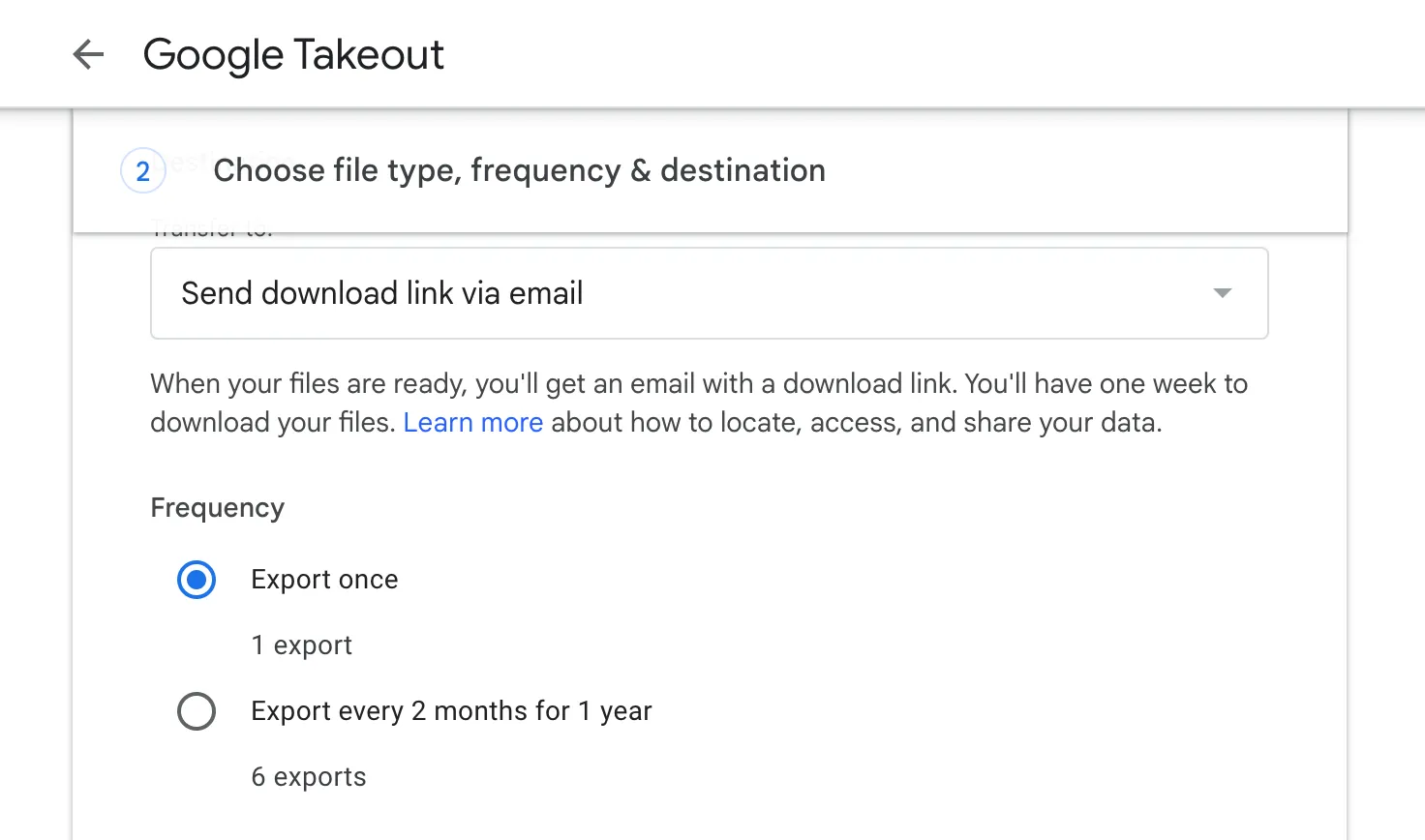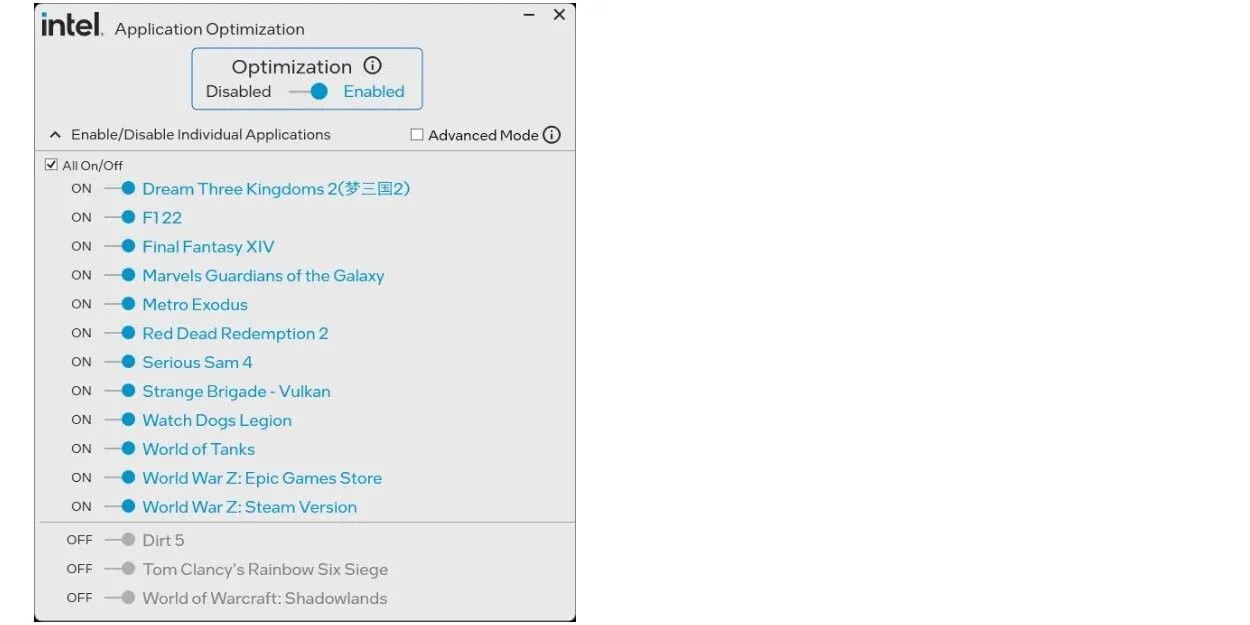Lợi thế lớn nhất của laptop so với máy tính để bàn chính là tính di động, nhưng tốc độ sạc chậm có thể nhanh chóng biến sự tiện lợi đó thành nỗi khó chịu. May mắn thay, với những mẹo đúng đắn, bạn có thể tăng đáng kể tốc độ sạc laptop của mình và tận hưởng trọn vẹn tính linh hoạt mà nó mang lại. Bài viết này của Thuthuathuuich.com sẽ hướng dẫn bạn cách tối ưu hóa quá trình sạc để bạn không còn phải chờ đợi quá lâu.
1. Sử Dụng Bộ Sạc Laptop Chính Hãng và Tương Thích
Khi sạc laptop, việc sử dụng bộ sạc đi kèm ban đầu là lựa chọn tốt nhất. Bộ sạc này được thiết kế đặc biệt để cung cấp đúng công suất lý tưởng cho thiết bị của bạn. Nó đảm bảo hiệu suất sạc tối ưu và bảo vệ pin laptop khỏi các rủi ro không đáng có.
Tuy nhiên, nếu bạn đang sử dụng bộ sạc thay thế, điều quan trọng là phải đảm bảo nó phù hợp với thông số kỹ thuật của bộ sạc gốc. Hãy kiểm tra chi tiết điện áp (V) và cường độ dòng điện (A) – thường được ghi rõ trên bộ sạc – và đối chiếu với khuyến nghị trong sách hướng dẫn sử dụng laptop của bạn.
Nếu laptop của bạn hỗ trợ các khả năng sạc nhanh, chẳng hạn như chuẩn USB-C Power Delivery (PD), việc sử dụng bộ sạc tương thích có thể cung cấp công suất lên tới 140W. Nhờ vậy, bạn sẽ thấy tốc độ sạc cải thiện đáng kể, giúp tiết kiệm thời gian chờ đợi.
2. Tránh Kết Nối Thiết Bị Ngoại Vi Khi Đang Sạc
Bạn có thường xuyên sạc điện thoại hoặc các thiết bị USB khác thông qua laptop của mình không? Mặc dù tiện lợi, nhưng điều này có thể làm chậm tốc độ sạc của laptop. Hiện tượng này xảy ra vì khi nhiều thiết bị được kết nối, laptop phải vừa cung cấp năng lượng cho các thiết bị đó, vừa sạc pin của chính nó.
 Người phụ nữ cắm cáp USB-C vào laptop, minh họa việc ngắt kết nối thiết bị khác khi sạc để tăng tốc độ
Người phụ nữ cắm cáp USB-C vào laptop, minh họa việc ngắt kết nối thiết bị khác khi sạc để tăng tốc độ
Do đó, tốt nhất bạn nên ngắt kết nối bất kỳ thiết bị ngoại vi không cần thiết nào khỏi laptop trong khi sạc, chẳng hạn như điện thoại hoặc loa USB. Làm như vậy sẽ cho phép laptop của bạn sạc nhanh hơn đáng kể, tập trung toàn bộ nguồn điện vào việc nạp đầy pin.
3. Giữ Laptop Luôn Mát Mẻ Để Tăng Tốc Độ Sạc
Khi bạn sạc pin laptop, việc thiết bị ấm lên là điều bình thường do các quá trình điện hóa bên trong. Tuy nhiên, nếu laptop trở nên quá nóng, nó có thể làm chậm tốc độ sạc và tiềm ẩn nguy cơ làm hỏng các linh kiện bên trong theo thời gian.
Ví dụ, việc sử dụng laptop trên các bề mặt mềm như giường hoặc ghế sofa có thể chặn luồng khí lưu thông, khiến máy bị quá nhiệt. Để đối phó, laptop của bạn có thể tự động giảm tốc độ sạc để ngăn ngừa hư hại.
Để tránh tình trạng này, tốt nhất bạn nên đặt laptop trên một bề mặt cứng, phẳng, cho phép không khí lưu thông tự do qua các lỗ thông hơi. Bạn cũng có thể cân nhắc đầu tư vào một đế tản nhiệt hoặc chân đế laptop để tăng cường luồng khí và giữ thiết bị mát hơn, góp phần tăng tốc độ sạc laptop.
4. Hiệu Chỉnh Pin Laptop Định Kỳ (Calibrate Battery)
Mặc dù pin laptop hiện đại được thiết kế để ít cần bảo trì, nhưng việc hiệu chỉnh chúng vẫn có thể mang lại lợi ích trong một số trường hợp nhất định. Theo thời gian, chu kỳ sạc của pin có thể bị lệch so với đồng hồ đo pin của hệ thống, khiến laptop hiển thị chỉ số không chính xác.
 Giao diện hiển thị thời lượng pin laptop và các chỉ số sử dụng, liên quan đến việc hiệu chỉnh pin
Giao diện hiển thị thời lượng pin laptop và các chỉ số sử dụng, liên quan đến việc hiệu chỉnh pin
Việc hiệu chỉnh pin laptop có thể giúp khắc phục tình trạng này. Quá trình này bao gồm việc sạc đầy pin lên 100%, sau đó xả hoàn toàn xuống 0%, và sạc lại lên 100% mà không bị gián đoạn.
Mặc dù việc hiệu chỉnh lại pin sẽ không tác động mạnh mẽ đến tốc độ sạc tổng thể, nhưng nó sẽ cho phép hệ thống của bạn đưa ra các quyết định chính xác hơn về việc sạc, từ đó có thể gián tiếp cải thiện hiệu suất theo thời gian.
5. Chuyển Sang Chế Độ Ngủ (Sleep Mode) Để Sạc Nhanh Hơn
Khi bạn đang vội và cần sạc laptop nhanh chóng, việc đưa máy vào chế độ ngủ (Sleep mode) có thể tạo ra sự khác biệt đáng kể. Ở chế độ này, laptop của bạn giảm thiểu mức tiêu thụ điện năng bằng cách tạm dừng hầu hết các chức năng trong khi vẫn giữ phiên làm việc của bạn ở trạng thái hoạt động. Nhờ vậy, hệ thống sử dụng ít năng lượng hơn, cho phép pin sạc hiệu quả hơn so với khi laptop hoạt động đầy đủ.
 Cổng kết nối USB-C trên laptop với cáp sạc được cắm vào, thể hiện việc sạc nhanh trong chế độ ngủ
Cổng kết nối USB-C trên laptop với cáp sạc được cắm vào, thể hiện việc sạc nhanh trong chế độ ngủ
Điều này đặc biệt hữu ích khi bạn cần một lượng pin nhanh chóng và không có thời gian chờ đợi sạc đầy. Cho dù bạn đang chuẩn bị đi họp hay chỉ cần laptop cho một tác vụ ngắn, chế độ ngủ sẽ giúp tiết kiệm năng lượng và đẩy nhanh quá trình sạc, giúp bạn sẵn sàng cho công việc chỉ trong thời gian ngắn.
Áp dụng các mẹo trên thường không tốn nhiều thời gian và bạn có thể mong đợi những cải thiện đáng kể về tốc độ sạc laptop của mình. Tuy nhiên, hãy nhớ rằng những mẹo này chỉ hiệu quả nếu pin laptop của bạn đang ở trong tình trạng tốt. Nếu pin của bạn đang xuống cấp hoặc có dấu hiệu chai, hãy cân nhắc thay thế pin để đảm bảo các mẹo này hoạt động như mong muốn. Hãy chia sẻ kinh nghiệm của bạn về việc tăng tốc độ sạc laptop trong phần bình luận bên dưới nhé!